ممکن است در خارج از محل کار و یا خانه خود قصد مشاهده تصاویر دوربین مداربسته را داشته باشید. با پیشرفت در سیستم دوربین های مداربسته، می توان تصاویر را از راه دور نیز مشاهده کرد. برای مشاهده از راه دور باید به دنبال نحوه اتصال به دوربین مداربسته از راه دور باشید. برای این کار نیاز به نصب دوربین مداربسته بر روی گوشی دارید. چگونه دوربین مداربسته را به گوشی وصل کنیم؟ در این مقاله قصد داریم تا نحوه نصب دوربین مداربسته روی گوشی و بهترین نرم افزار انتقال تصویر دوربین مداربسته روی موبایل را معرفی کنیم.
نحوه اتصال به دوربین مداربسته به موبایل
یکی از امکانات ضروری برای اتصال به دوربین مداربسته از راه دور و موبایل، اینترنت است. به طور کلی دوربین های مداربسته بدون اینترنت نیز توانایی کار کردن را دارند. اما امکان مشاهده تصاویر از راه دور، بدون اینترنت میسر نیست. به صورتی که هم در محل نصب دوربین و هم گوشی موبایل که قصد مشاهده تصاویر بر روی آن را دارید، باید اینترنت در دسترس باشد. علاوه بر اینترنت، باید از برنامه نصب دوربین مداربسته روی گوشی نیز استفاده کنید. با استفاده از اینترنت می توانید به دستگاه های ضبط خود متصل شده و به راحتی تصاویر دوربین را مشاهده کنید. در ادامه دو روش انتقال تصویر دوربین مداربسته بر روی گوشی را شرح می دهیم.
نصب دوربین مداربسته روی گوشی به روش P2P
یکی از روش های نصب دوربین مداربسته روی گوشی، روش P2P است. در این روش نیاز به اعمال IP اختصاصی وجود ندارد. این روش برای دوربین های با قابلیت P2P قابل اجرا است. این قابلیت در هنگام خریداری کردن دوربین غیر فعال است. بنابراین در این روش ابتدا باید سرویس P2P را فعال کنید. بعد از فعال کردن این سرویس، اپلیکیشن مرتبط را بر روی گوشی خود نصب کنید. کد P2P دستگاه ضبط خود را با استفاده از QR CODE تلفن همراه اسکن کنید. برای برقراری ارتباط دستگاه و مودم باید رنج IP آن ها را یکسان کنید. دقت کنید که رنج IP یکی و رقم آخر آی پی متفاوت باشد. به عنوان مثال اگر IP مودم شما 192.168.1.1 باشد، IP دستگاه شما باید 192.168.1.2 باشد.
نصب دوربین مداربسته روی گوشی به روش IP STATIC
استفاده از این روش نیازمند تنظیم دستگاه ضبط، مودم و گوشی همراه است. این روش بر خلاف روش P2P نیازمند دریافت یک IP اختصاصی است. این IP را باید از شرکت های ارائه کننده اینترنت دریافت کنید. برای انتقال تصویر به وسیله IP STATIC مراحل زیر را دنبال کنید.
تنظیمات دستگاه
- ابتدا دستگاه ضبط را به وسیله کابل VGA و یا HDMI به مانیتور متصل کنید.
- وارد بخش تنظیمات یا CONFIGURATION دستگاه شوید و سپس به بخش NETWORK وارد شوید.
- پس از آن وارد قسمت GENERAL شوید.
- تیک گزینه DHCP را غیر فعال کنید.
- در این قسمت باید بخش های IP address، Subnet Mask، Gateway، Preferred DNS Server، Alternate DNS Server را طبق تصویر زیر پر کنید.
در این قسمت IP دستگاه را یادداشت کنید تا در مراحل بعد بتوانید از آن استفاده کنید.
تنظیمات مودم
- از طریق مرورگر کامپیوتر، IP مودم را وارد کنید و به مودم متصل شوید.
- پس از ورود نام کاربری و پسورد، سپس وارد تنظیمات مودم شوید.
- وارد بخش NAT>DMZ شوید.
- IP دستگاه ضبط را که یادداشت کرده بودید، وارد کنید.
- بر روی گزینه SAVE و Enable all کلیک کنید.
تنظیمات موبایل
- وارد نرم افزار انتقال تصویر دوربین مداربسته روی موبایل شوید.
- بعد از تعیین نام کاربری و پسورد، IP استاتیک دریافتی را در بخش IP/Domain وارد کنید.
توجه کنید که در این روش از IP Static تنها در بخش موبایل استفاده می کنیم.
برنامه نصب دوربین مداربسته روی گوشی
اپلیکیشن های مختلفی برای انتقال تصویر دوربین مداربسته بر روی گوشی در بازار موجود هستند. به صورتی که می توانید در هر زمان و مکان با استفاده از اینترنت و برنامه نصب دوربین مداربسته روی گوشی، تمام تصاویر دوربین مداربسته را مشاهده کنید. این برنامه با توجه به تکنولوژی گوشی شما و نوع دستگاه متفاوت خواهد بود. به طور کلی هر یک از برنامه ها مخصوص یک برند هستند. شرکت تیاندی برای نصب دوربین مداربسته خود بر گوشی های اندروید و IOS از نرم افزارهای مخصوصی استفاده می کند. این نرم افزارها به صورت رایگان در اختیار کاربران قرار داده می شود.
اشکال در نصب دوربین مداربسته روی گوشی
در برخی از مواقع ممکن است پس از انجام تنظیمات، تصویر بر روی گوشی شما قطع شود. این مشکل ممکن است به دلایل مختلفی مانند قطعی کابل، تنظیمات دستگاه و… رخ دهد. برای رفع این مشکل موارد زیر را بررسی کنید.
- کابل های متصل به دستگاه ضبط خود را بررسی کنید. ممکن است کابل ها دچار قطعی و یا شل شدگی شده باشند.
- برخی از مواقع ممکن است دلیل قطعی تصاویر بر روی گوشی، قطعی اینترنت باشد. علاوه بر اینترنت گوشی خود، اینترنت محلی که دوربین مداربسته در آن نصب است را نیز بررسی کنید.
- تنظیمات دستگاه ضبط خود را بررسی کنید. ممکن است اشتباها تنظیمات دستکاری شده باشند. علاوه بر تنظیمات دستگاه ضبط، تنظیمات نرم افزار موبایل خود را نیز بررسی کنید.
- همانطور که قبلا گفته شد هر دستگاه ضبط، نرم افزار مخصوص به خود را دارد. ممکن است نرم افزاری که تهیه کرده اید مربوط به دستگاه دیگری باشد.
- در برخی از مواقع ممکن است نرم افزار مخصوص دستگاه خود را تهیه کرده باشید، اما با مشکل قطعی تصویر مواجه شده باشید. در این صورت اطمینان پیدا کنید که آخرین نسخه نرم افزار را نصب کرده باشید.
چطور می توانیم تصاویر ذخیره شده در فضای ابری را روی موبایل مشاهده کنیم؟
در برخی از موارد ممکن است از فضای ابری و یا FTP برای ذخیره اطلاعات استفاده کنید. مشاهده تصاویر ذخیره شده در فضای ابری و یا سرور FTP کمی متفاوت است. برای مشاهده این تصاویر طبق مراحل زیر اقدام کنید.
- ابتدا باید وارد حساب کاربری خود در وب سایت سرویس CLOUD شوید. اگر از سرور FTP استفاده می کنید، وارد سرور شوید.
- سپس باید تاریخی که قصد مشاهده تصاویر آن را دارید، انتخاب کنید.
- بر روی ویدئو مورد نظر خود کلیک کنید. می توانید ویدئو مورد نظر خود را مشاهده کنید.

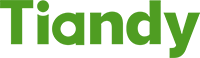

ثبت ديدگاه